自从苹果在 6 月初结束WWDC 2024主题演讲以来,我一直在想iOS 18。苹果每年都会在开发者大会上预览其年度 iPhone 软件更新,然后推出包含这些更改和增强功能的测试版。

这就是今年 iOS 18 的现状。主题演讲结束后,我立即在一台 iPhone 上安装了 iOS 18 开发者测试版,以便抢先体验苹果在 WWDC 期间预览的功能。到 7 月中旬,我开始对公测版进行测试。当苹果准备发布完整版 iOS 18 ,我在四台不同的设备上运行了某种形式的操作系统更新,包括我日常使用的 iPhone 12 上的最新测试版。
我已经准备了一份简短的总结,介绍了我喜欢 iOS 18 的地方,以及我认为需要通过苹果不可避免地对其软件进行的更新进行微调的地方。
因此,如果您已准备好下载并安装 iOS 18,并且想知道首先要尝试哪些新的 iPhone 功能,以下是我在过去三个月使用 iOS 18 公司时的主要收获概述。
iOS 18 最大的变化:照片
大多数情况下,当你在安装新操作系统后启动 iPhone 时,一切看起来都差不多,即使苹果推出了重要的新功能。但iOS 18 的照片应用却并非如此,它经过了重大的重新设计——苹果表示,这是该应用历史上最大的一次重新设计。
iOS 18 对照片应用的改动如此之大,以至于公开发布的版本看起来甚至与 iOS 18 测试版早期版本完全不同。最初,苹果在照片应用顶部添加了一个轮播功能;当你从照片库的默认视图向左或向右滑动时,你会看到一组照片。但在 iOS 18 测试版 5 左右,苹果放弃了该功能,将重点放在照片库上,这显然反映了测试过程中的反馈。
照片应用重新设计的基本内容保持不变。启动应用后,您的照片库会占据屏幕的上半部分,而其他合集则会占据下半部分。向下滑动可让您更深入地了解照片库,而向上滑动可让您探索不同的合集、相册和回忆。
这种外观需要慢慢习惯。我已经使用 iOS 18 好几个月了,但还是不太习惯。但至少你可以自行配置所有收藏、回忆和相册的显示顺序。只需滚动到应用程序的最底部,点击“自定义和重新排序”命令即可。
我最喜欢的 iOS 18 功能:备忘录
新版Notes引入了一些重大变化,但事实证明,每一个都比上一个更好。如果你没有使用苹果的内置应用程序来记下想法或整理思路,iOS 18 版本应该会促使你尝试一下 Notes。
Notes 中的数学功能将吸引最多的关注,因为它非常炫酷——你可以随意写下一个数学公式,新的内置计算器会给出解决方案。不过,说实话,在 6.1 英寸的 iPhone 屏幕上,用手指作为主要输入工具很难使用这项特殊功能——在iPad大小的屏幕上,用 Apple Pencil 效果会更好。不过,Notes 中的数学功能也允许你输入公式,例如费用的累计。当你更改数据输入时,Notes 会更新总数。这是一种非常聪明的方法,可以确保你的笔记是最新的。
Notes 中的其他新增功能确实让我印象深刻。我喜欢 Apple 添加的可折叠部分,因为它们可以帮助我更好地整理笔记。我认为现在可以直接在 Notes 中录制音频笔记,而不必链接到语音备忘录应用中的录音,这一点很棒。自动生成的记录也很有用,尽管并不总是像我希望的那样准确。
我最喜欢的 iOS 18 功能:健身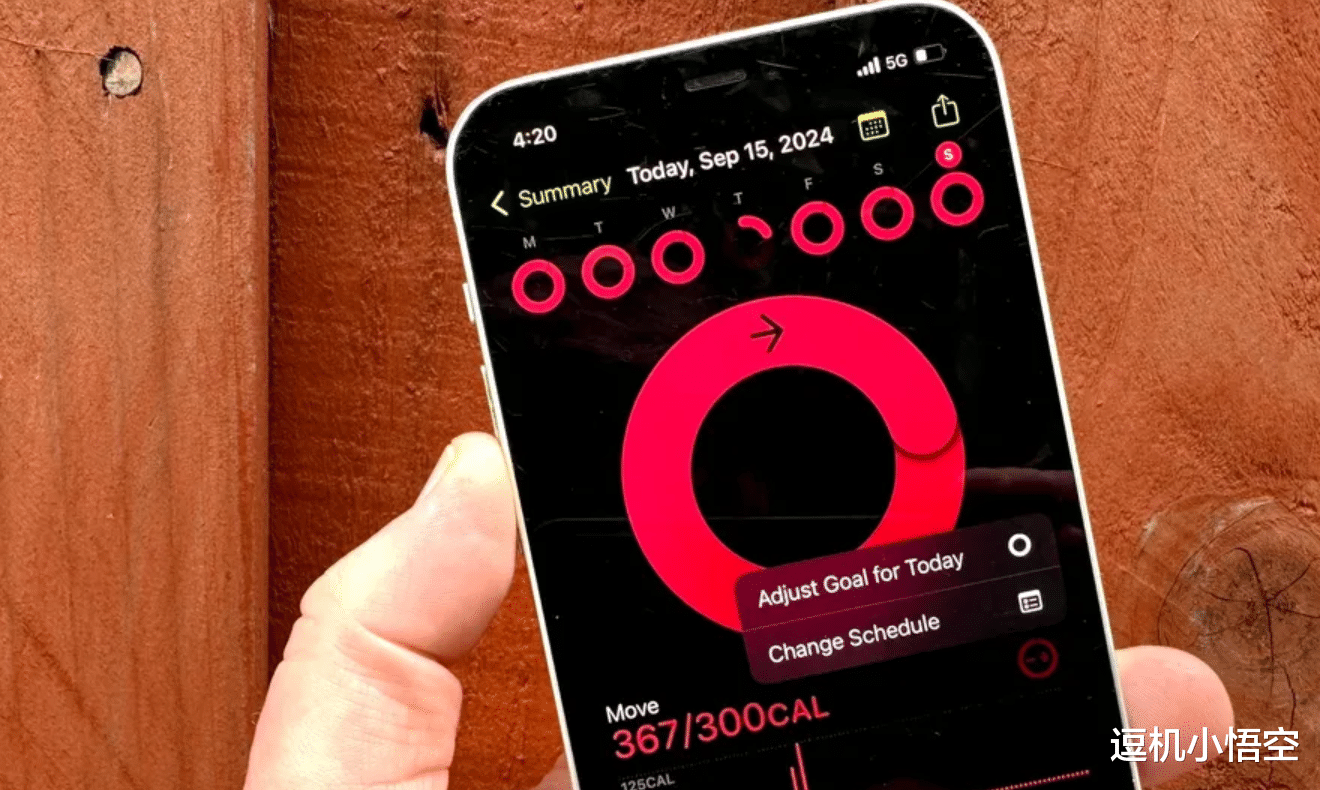
我曾在其他地方写过,自从 iOS 16 可以跟踪你的步数而不需要你佩戴Apple Watch以来,我使用健身应用程序的频率有多高。它确实有助于鼓励我运动,尽管有时当我应该让我的身体休息的时候,应用程序会不断催促我运动。
就像苹果刚刚发布的watchOS 11更新一样,iOS 18 修改了健身应用程序,让你可以暂停活动记录,这样你就可以休息一天来从受伤或生病中恢复过来,而不会失去获得新徽章的进度。(事实上,如果你真的需要一些额外的恢复时间,你可以无限期地暂停你的活动记录。)更好的是,你可以调整一周中每一天的日常活动目标,认识到有些日子会比其他日子更紧张。
iOS 18 版 Fitness 终于认识到,我们每个人锻炼和运动的方式和时间都不同。在 Apple 此次更新中添加的所有自定义工具中(数量众多),这个是最好的。
我最不喜欢的 iOS 18 功能:Safari 的亮点
我并不讨厌 Safari 中的“突出显示”功能,该功能旨在从您访问的网页中快速提取重要信息。我只是认为它在当前版本中没有提供有用的数据,而且找到该功能并不十分直观。
Highlights 旨在提供有关地点、人物、电影、节目和歌曲的信息,但目前,地点似乎是弹出最多的信息。这些信息往往是该地点在地图上的位置及其营业时间——这些信息在地图应用中查找起来可能更容易。
而这假设您首先知道有精彩内容可供查看。地址栏中的一个小小的紫色 AI 图标应该会提示您这里还有更多内容可供查看,但它很容易被忽略。
确实,iOS 18 中 Safari 的所有新增功能似乎都需要更多时间开发。最精致的功能是 Safari 阅读器视图中出现的摘要,可为您提供即将阅读的文章的要点。但就其性质而言,它们只是触及了表面。隐藏干扰工具可让您通过简单的点击消除网页中的干扰元素,但您在向下滚动页面时执行此操作,这同样令人分心。如果可能的话,最好只查看阅读器中的页面。
我希望在 iOS 18 中看到更多:自定义
自定义是 iOS 18 的一大主题。您可以更改主屏幕的外观,将应用程序放置在您喜欢的任何位置,而不是严格的网格中。您甚至可以自定义锁定屏幕上显示的控制快捷方式,并且有多个应用程序可让您根据自己的喜好重新组织内容。
我认为这是苹果迈出的一大步。如果可以的话,我希望看到该公司走得更远。
例如,作为主屏幕自定义工具的一部分,您可以更改应用程序图标的颜色。这很棒——只是每个图标都必须具有相同的色调。我希望能够为不同类型的应用程序分配不同的颜色,以便于直观地了解我设置的每个主屏幕上的活动类型。但这在 iOS 18 中还不是选项。
同样,我喜欢健身应用主屏幕上删除某些界面元素的新功能。但我也希望能够重新排列摘要屏幕的各部分,但这似乎不是一个真正的选项。
我期待在 iOS 18.1 中尝试什么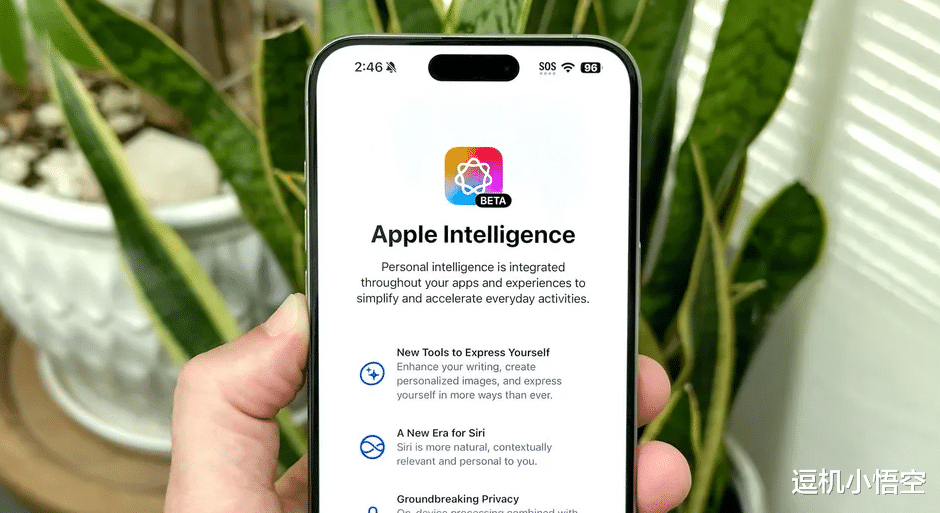
Apple Intelligence 在 Apple 刚刚发布的 iOS 18 版本中缺失,尽管这是设计使然。Apple 计划在 10 月作为iOS 18.1 更新的一部分发布首批 Apple Intelligence 功能。如果你有一部能够运行 Apple Intelligence 的手机——新款iPhone 16设备——那时你就可以尝试新的写作工具和图像生成功能。
多项 Apple Intelligence 功能将在后续更新中推出。据一些报道,到 2025 年,我们可能会在兼容手机上看到新功能。
出于必要,我一直专注于 iOS 18 的主要更新,尽管我也对 iOS 18.1 开发者测试版进行了一些尝试,你可以在其中测试 Apple Intelligence 的初始功能。作为一个与Siri关系复杂的人,我最渴望看到改版后的数字助理在日常使用中如何工作,这要归功于 Apple Intelligence 增加的智能。我有点口吃,过去很难与 Siri 沟通,所以我特别想看看 Siri 不会因为你在句子中间纠正自己而感到不安的说法是否准确。
使用自然语言搜索照片听起来也很有吸引力。它应该可以让我更轻松地使用简单的语言来查找内容,而不是希望我找到正确的关键词组合来找到我想要的东西。
iOS 18 展望我对新的软件更新相当看好,尽管我最终对它的看法很大程度上取决于 Apple Intelligence 功能的强大程度。随着 iOS 18 初始版本的发布,我可以撸起袖子深入研究 iOS 18.1,看看这个软件更新的其余部分如何发展。

一大堆废话,说不到一个重点。